防止 Windows 7 本機使用者更改 Internet 設定

了解如何防止 Windows 7 使用者變更網際網路設定。保護您的網路並確保系統設定保持不變。
Spotify 的 macOS 和 Windows 版本曾經支援歌詞功能。但與 Musixmatch 的合作關係結束後,它不得不從應用程式中移除歌詞功能。它的歌詞功能來自 Musixmatch,隨著合約的終止,歌詞功能至今仍未恢復。現在,應用會建議你直接哼唱歌曲。如果你對此不滿意,Lyricfier 是一款值得一試的應用程式。它適用於 macOS、Windows 甚至 Linux。它會顯示 Spotify 中目前播放曲目的歌詞,並允許你將歌詞視窗置頂。
Lyricfier 無需安裝,開箱即可使用。請確保 Spotify 已運行,然後運行 Lizricfier。它會花一兩秒鐘來偵測 Spotify 目前正在播放的歌曲。
歌詞會顯示在 Spotify 外部的視窗中。您可以最小化 Spotify 窗口,歌詞仍然顯示在螢幕上。歌詞視窗右下角有一個小小的刷新按鈕,如果 Spotify 應用程式未偵測到目前歌曲,您可以點擊該按鈕從 Spotify 取得目前歌曲。
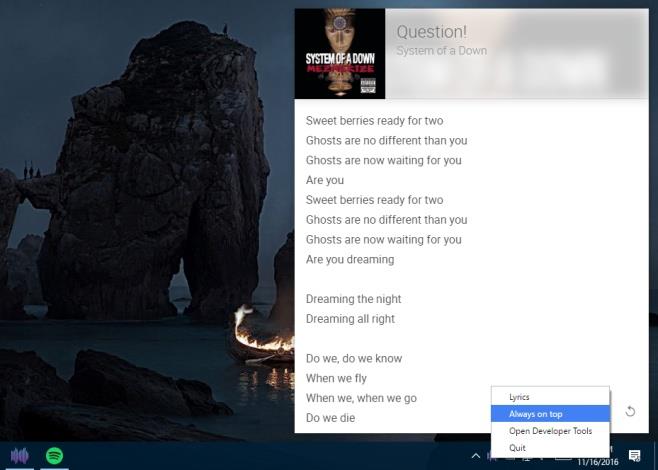
若要將歌詞視窗固定在頂部,請右鍵單擊 Lyricfier 的系統托盤圖標,然後從上下文功能表中選擇「始終在頂部」。
Lyricfier 沒有其他功能。介面還可以改進。對於想跟著歌曲一起唱的人來說,預設顯示的歌詞顏色可能有點難看。這款應用程式還可以使用更暗的主題,尤其是考慮到 Spotify 的介面是暗色的。
Lyricfier 無法從 Spotify 的網頁介面偵測歌曲。啟動應用程式時,它會偵測 Spotify 是否正在運行。如果您在瀏覽器標籤頁中開啟了 Spotify,Lyricfier 將無法偵測到它。因此,它不會顯示您正在播放的歌曲的歌詞。
Lyricfier 不會隨著歌曲播放自動捲動歌詞。它只是顯示歌詞,歌曲目前播放到哪一行則需要你自己判斷。這款應用功能簡單,但運作良好。
了解如何防止 Windows 7 使用者變更網際網路設定。保護您的網路並確保系統設定保持不變。
CSV 是最跨平台的電子表格格式,將電子表格轉換為 CSV 格式是有意義的,因為大多數應用程式都支援 CSV 格式,而不是
迷你工具列是一種上下文選單,當選擇任何特定文字時會自動顯示,並且保持半透明狀態,直到
最新的 HTML 標準 HTML 5 消除了使用專用第三方工具和插件(如 Adobe Flash、MS Silverlight 等)的需要,並提供了
XMedia Recode 是一款大量媒體轉換工具,可同時進行音訊和視訊轉換。它最突出的特點是支援大量
Chrome 是迄今為止世界上最受歡迎的網頁瀏覽器。它速度非常快,使用起來也非常簡單,而且由於它擁有巨大的市場
Firefox 34 剛剛發布,雖然功能數量不多,但有一個重要功能在
使用 Gunner 檔案類型編輯器 (GFTE) 輕鬆變更檔案關聯。修改程式副檔名、系統檔案關聯等。
簡化 Windows 10 中的多顯示器設定。使用這些便利技巧,輕鬆控制所有顯示器的亮度
BackUpAnyWhere 是一款免費的便攜式工具,可輕鬆自動將 USB 隨身碟備份到電腦上的預設目錄中。除了







![USB磁碟機自動備份軟體[Windows] USB磁碟機自動備份軟體[Windows]](https://tips.webtech360.com/resources8/r252/image-4071-0829093733946.jpg)